Dépannage des problèmes de connexion au coffre-fort SOLIDWORKS PDM
Lorsque vous n'arrivez pas à vous connecter auSOLIDWORKS PDMLors de la connexion à Vault ou à un compte, plusieurs problèmes ont pu survenir. J'ai dressé une liste des problèmes courants de connexion à Vault. Ils sont énumérés dans l'ordre général que je vérifie, mais il n'est pas nécessaire de les vérifier dans cet ordre. Tous les paramètres sont définis par défaut et devraient être valides pour la plupart des configurations, mais ce n'est pas toujours le cas. En cas de doute, n'hésitez pas à nous contacter.soutien technique.
J'ai ajouté une annexe des programmes auxquels je fais référence dans ce document et ajouté des hyperliens pour vous aider à trouver ces programmes.
Vérifiez les journaux
La première chose à faire est de consulter les journaux. Ces journaux sont une ressource précieuse pour résoudre les problèmes de connexion. Ils peuvent vous éclairer sur un problème précis à analyser. Parfois, le message d'erreur est vague ou peu utile. Dans ce cas, vous pouvez utiliser les solutions ci-dessous.
Où est le journal client ?
Ouvrez l'outil d'administration et consultez le fichier journal. Les articles les plus récents sont au bas de la liste.
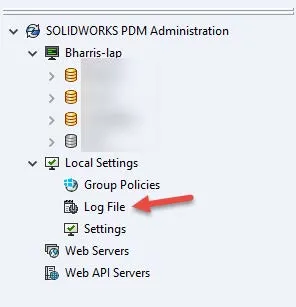
Où se trouve le journal du serveur d'archives ?
Ouvrez l’outil d’administration, faites un clic droit sur le serveur et sélectionnez « Afficher le journal du serveur d’archives ».
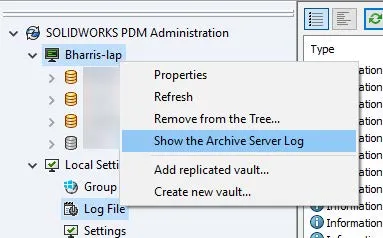
Vérifiez la version
SOLIDWORKS PDM exige que tous ses composants soient de la même version majeure (de la même année). Une incompatibilité de version peut entraîner de nombreux résultats inattendus. Vérifiez la version sur l'ordinateur client et comparez-la à celle du serveur et du coffre-fort.
Quelle version de PDM j'utilise ?
Ouvrez l'outil d'administration et sélectionnez « À propos de l'administration de SOLIDWORKS PDM ». Vérifiez la version du client. L'image ci-dessous montre que la version 2019 est installée.
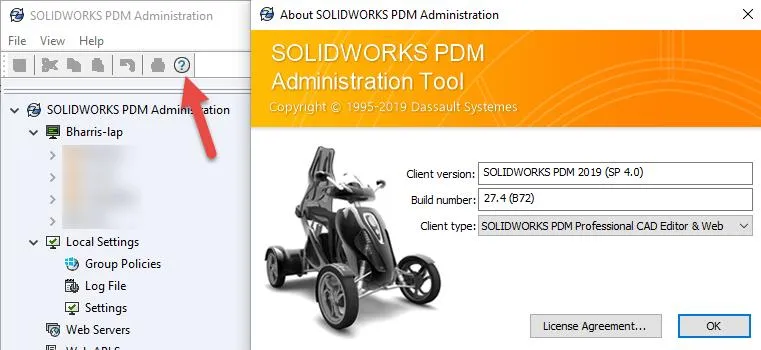
Quelle est la version du coffre-fort/de la base de données ?
Vous pouvez cliquer avec le bouton droit sur le nom du coffre et sélectionner les propriétés, ou ouvrir Microsoft SQL Server Management Studio. Accédez àbases de données-[Nom du coffre-fort]-TableauxFaites un clic droit sur dbo.upgrades et sélectionnez « Modifier les 200 premières lignes ».
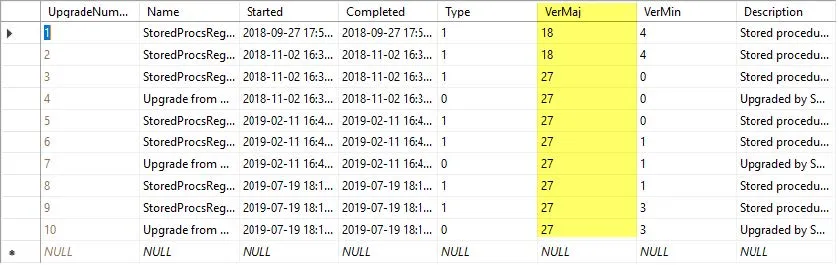
Avant 2019, vous verrez l'année. Comme vous pouvez le constater, j'avais installé 2018 pour les deux premières entrées. Pour 2019, la version 27 s'affiche ; pour la convertir en année, il faut soustraire 8 : 27 - 8 = 19.
Vérifiez le registre
Il arrive que PDM recherche le mauvais emplacement pour le serveur. Cela peut se produire si vous avez récemment déplacé des composants de votre serveur. Ces renseignements sont conservés dans vos clés de registre. Pour modifier votre registre, vous aurez peut-être besoin de privilèges d'administrateur.
Quelles clés dois-je vérifier ?
Ordinateur\HKEY_LOCAL_MACHINE\SOFTWARE\SolidWorks\Applications\PDMWorks Enterprise\Databases\[Nom_du_coffre-fort]
Ordinateur\HKEY_LOCAL_MACHINE\SOFTWARE\WOW6432Node\SolidWorks\Applications\PDMWorks Enterprise\Databases\[Nom_du_coffre-fort]
Si le coffre-fort n'est pas trouvé à cet endroit, la vue du coffre-fort pourrait n'être accessible qu'à l'utilisateur actuel. Dans ce cas, vérifiez la clé suivante.
Ordinateur\HKEY_CURRENT_USER\Software\SolidWorks\Applications\PDMWorks Enterprise\Vaults\[Nom_du_coffre-fort]
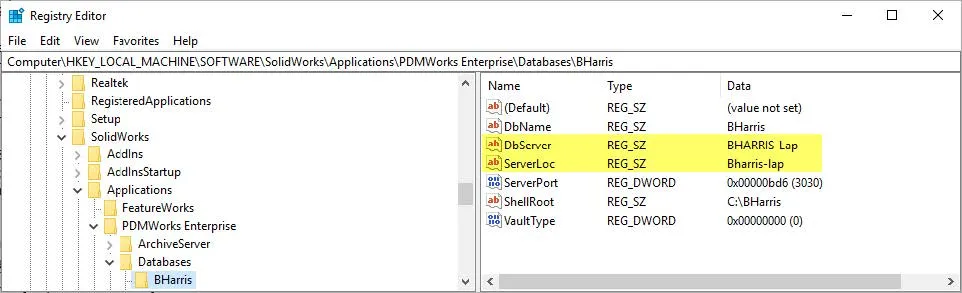
La cléServeur de base de donnéesest le nom du serveur de base de données si vous avez une instance SQL par défaut. Si vous avez une instance SQL nommée, la valeur de cette clé doit être le nom du serveur suivi de l'instance, par exemple :BHARRIS-LAP\SQLEXPRESSla majuscule peut être différente, mais n'est pas importante.
La cléServerLocest le nom du serveur d'archives.
Pour ces clés, il est recommandé d'utiliser les noms du serveur, mais vous pouvez utiliser l'adresse IP si nécessaire.
Vérifier la communication
Une fois que vous avez vérifié que vous recherchez les bons emplacements, il est important de vous assurer que vous pouvez communiquer avec ces serveurs.
Quelles connexions dois-je tester ?
Pour que PDM fonctionne correctement, vous devez pouvoir communiquer avec : le serveur d'archives via leport 3030, le serveur de base de données surport 1433(1434si vous utilisez une instance nommée) et le gestionnaire de licences sur les ports25 734, et 25735.
Comment puis-je tester les connexions ?
Vous devez effectuer deux tests : Ping et Telnet. Ping vérifie si vous voyez le serveur. Telnet ouvre les communications sur un port spécifique. Pour utiliser Telnet, vous devrez peut-être l'activer. Voir Telnet en annexe.
Pour faire un ping, ouvrez l'invite de commande et entrez la commandeping [Nom du serveur] -l 1500Remplacez [Nom du serveur] par le nom de votre serveur. Le paramètre -l correspond à la lettre minuscule « L ». Ce paramètre ajuste la taille du paquet à 1 500 octets. Par exemple, ping bharris-lap -l 1500.
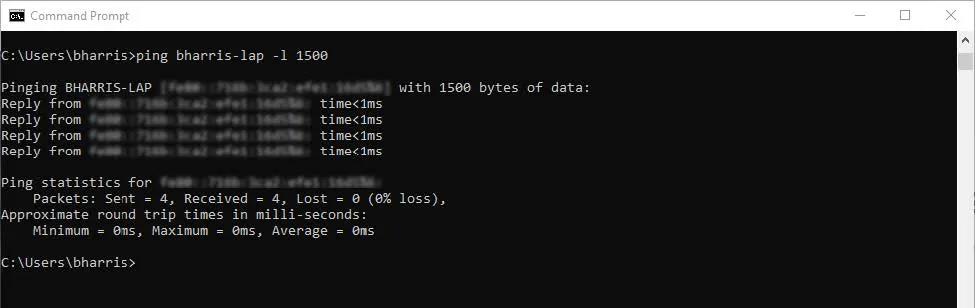
Si l'opération réussit, vous ne devriez avoir perdu aucun paquet. Vérifiez l'adresse IP et assurez-vous qu'elle est correcte.
Pour Telnet, ouvrez le gestionnaire de commandes et tapezTelnet [Nom du serveur] [Port]par exemple - Telnet bharris-lap 3030.
Si ça réussit, tu vas avoir une fenêtre toute noire.
Consultez les services
Il arrive que, pour une raison ou une autre, les services soient interrompus. Sur le serveur, ouvrez « Services » et vérifiez queGestionnaire de licences SolidNetWork,Serveur d'archives SOLIDWORKS PDM,Serveur de base de données SOLIDWORKS PDM, et Serveur SQLsont en cours d'exécution. Selon votre configuration, ils peuvent se trouver sur des serveurs différents. Il est important que les serveurs définis aient les services appropriés (c'est-à-dire que le serveur d'archives dispose des servicesServeur d'archives SOLIDWORKS PDMservice en cours d'exécution).
Parfois, les paramètres ont été modifiés et attendent le redémarrage des services. N'hésitez pas à redémarrer leServeur d'archives SOLIDWORKS PDM,Serveur de base de données SOLIDWORKS PDM.
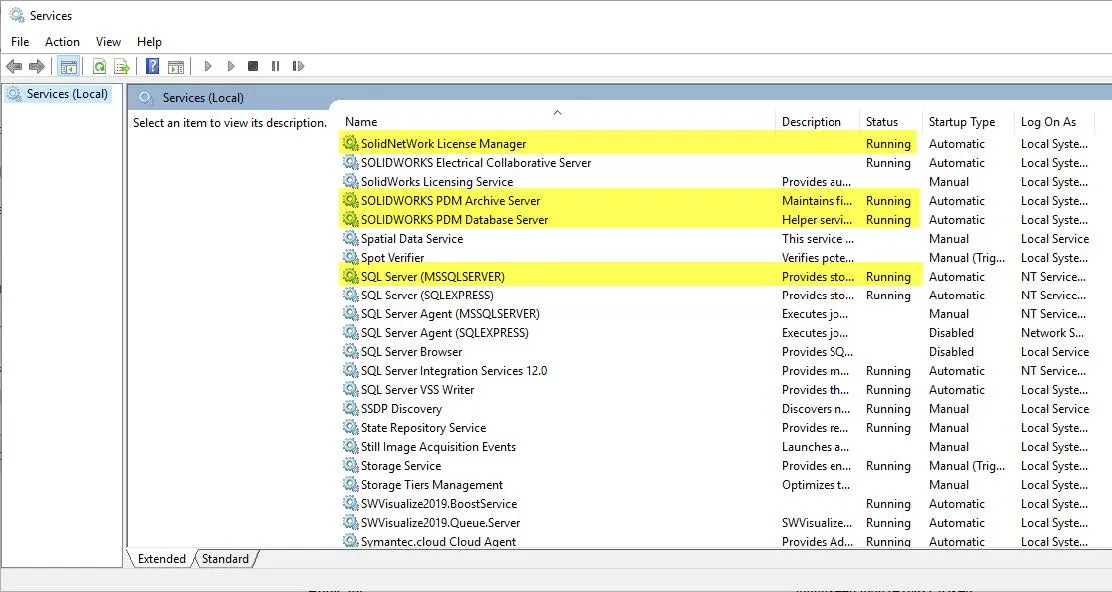
Vérifiez la configuration du serveur SQL
Parfois, SQL est configuré différemment pour écouter sur différents ports. Pour vérifier et ajuster ceci, ouvrez le Gestionnaire de configuration SQL Server et accédez àConfiguration réseau SQL Server > Protocoles pour MSSQLSERVER > cliquez avec le bouton droit sur TCP/IP > Propriétés > onglet Adresses IP.Ici, les ports dynamiques TCP doivent être vides et le port TCP doit être défini sur 1433 (1434 si vous utilisez une instance nommée). Si vous avez modifié des paramètres, redémarrez le service SOLIDWORKS Archive Server.
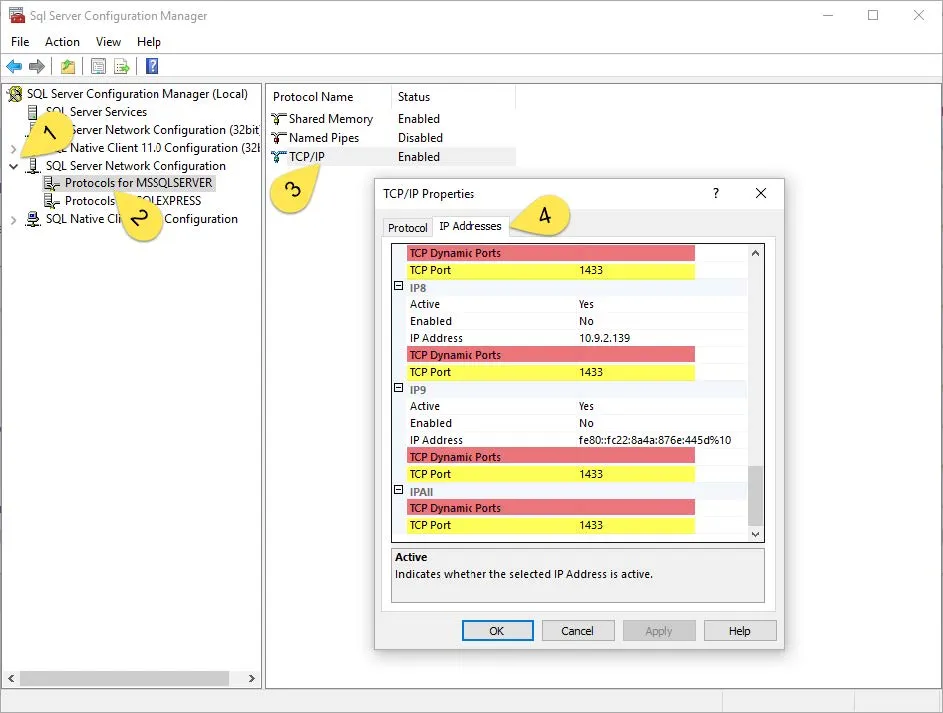
Réinitialiser le mot de passe SA
Pour que PDM fonctionne correctement, il doit communiquer avec SQL Server. Cette communication implique une authentification prouvant que PDM a les autorisations nécessaires pour consulter et modifier la base de données SQL. Cette authentification est généralement effectuée par l'administrateur système (SA) et son mot de passe. Il peut arriver que lors de l'installation de PDM, ce mot de passe ait été mal saisi ou ait été corrompu ou modifié. Il est conseillé de se connecter à SQL Management Studio avec le mot de passe de l'administrateur système afin de vérifier que vous connaissez le bon.
Je ne peux pas me connecter en tant que SA
Cela peut être dû au fait que vous ne connaissez pas le mot de passe correct ou que le compte est verrouillé en raison de trop nombreuses tentatives infructueuses. Voir Comment réinitialiser le mot de passe de l'utilisateur SQL « sa ».
Comment réinitialiser le mot de passe SA dans PDM ?
Ouvrez l'outil de configuration du serveur d'archives et vérifiez d'abord si votre coffre-fort utilise la connexion SQL par défaut. Pour cela, accédez àCet ordinateur > Archives > clic droit sur Coffre-fort > Propriétés > onglet ConnexionSi l'option « Utiliser la connexion SQL par défaut » n'est pas cochée, sélectionnez « Modifier ». Si elle est cochée, vous réinitialiserez la connexion SQL par défaut. Cliquez sur Annuler et accédez àOutils > Paramètres par défaut > Onglet ConnexionSélectionnez « Modifier ». L'identifiant de connexion de l'utilisateur SQL doit être « sa ».
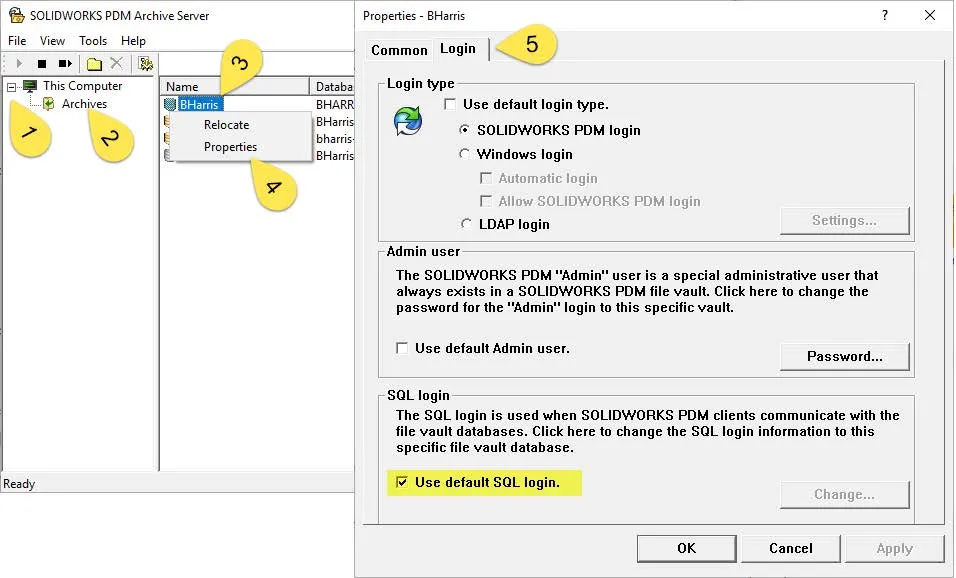
Annexe
Programmes
En écrivant ceci, je fais des hypothèses que vous connaissez et que vous pouvez trouver sur les programmes suivants.
Outil d'administration

Il s'agit du programme principal de configuration de SOLIDWORKS PDM. Il se trouve dans le dossier SOLIDWORKS PDM du menu Démarrer de tout ordinateur sur lequel PDM est installé.
Configuration du serveur d'archives

Il s'agit de la partie archive de PDM. Elle se trouve dans le dossier SOLIDWORKS PDM, dans le menu Démarrer du serveur d'archives.
Invite de commandes
![]()
L'invite de commandes est un interpréteur de ligne de commande disponible sur la plupart des systèmes d'exploitation Windows. Pour le trouver facilement, entrez « CMD » dans le menu Démarrer. Vous pouvez également le trouver dans le dossier système Windows du menu Démarrer.
Microsoft SQL Server Management Studio
![]()
Microsoft SQL Server Management Studio permet de configurer, de gérer et d'administrer tous les composants de Microsoft SQL Server. Il se trouve dans l'un des dossiers Microsoft SQL Server du menu Démarrer du serveur hébergeant SQL.
Regedit
![]()
L'éditeur de registre Windows est aussi appelé Regedit. Vous pouvez le trouver dans le dossier Outils d'administration Windows ou en recherchant « Regedit ». Vous aurez besoin des autorisations d'administrateur pour y apporter des modifications. Il est recommandé d'exporter le registre avant toute modification.
Services
![]()
Le gestionnaire de services Windows se trouve dans le dossier Outils d'administration Windows dans le menu Démarrer ou en cherchant des services dans le menu Démarrer.
Gestionnaire de configuration SQL Server
![]()
Le gestionnaire de configuration SQL Server est un outil permettant de gérer les services associés à SQL Server et de configurer les protocoles réseau utilisés par SQL Server. Il se trouve dans l'un des dossiers Microsoft SQL Server, dans le menu Démarrer du serveur hébergeant SQL.
Telnet
Telnet est un outil Windows fréquemment utilisé pour tester la communication réseau. Il n'est pas activé par défaut. Pour l'activer, allez dans Panneau de configuration > Programmes > Programmes et fonctionnalités. Sur le côté gauche, vous trouverez « Activer ou désactiver des fonctionnalités Windows ». Cochez la case « Client Telnet ».
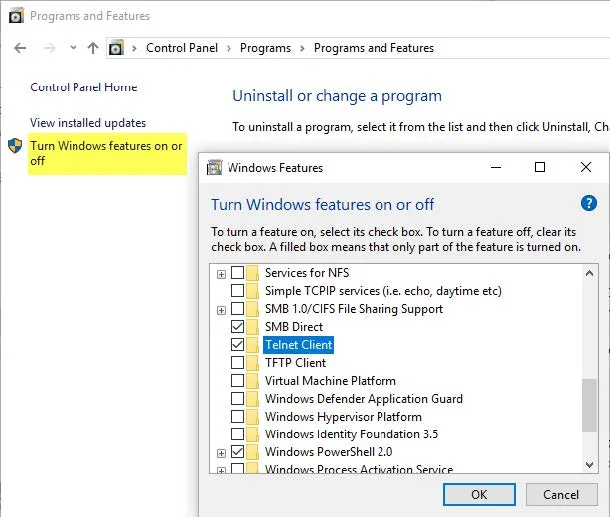
Comment savoir si j'utilise une instance nommée de SQL ?
Sur le serveur, ouvrez « Services » et recherchez SQL Server. Vous pouvez avoir plusieurs services ; le service par défaut est (MSSQLSERVER). S'il y en a d'autres, ils seront nommés instances. Si vous utilisez PDM Standard par défaut, l'instance sera nommée (SQLEXPRESS).

Pour vérifier l'instance PDM que vous utilisez, ouvrez Microsoft SQL Server Management Studio. Lors de votre connexion, une option de nom de serveur s'affiche : vous permet de choisir parmi les différentes instances SQL. Une fois connecté à l'instance appropriée, le coffre-fort apparaît dans les bases de données.
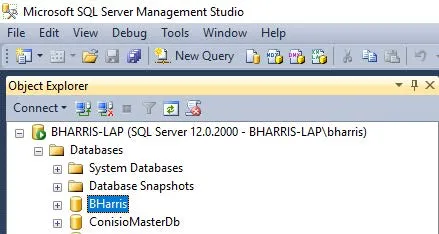
Liste de vérification
Vérifiez les journaux du client :
- Journal client
- Journal du serveur d'archives
Vérifiez la version :
- Comparez la version du client PDM à celle du serveur.
- Comparer la version Vault/Database
Vérifiez le registre :
Ordinateur\HKEY_LOCAL_MACHINE\SOFTWARE\SolidWorks\Applications\PDMWorks Enterprise\Databases\[Nom_du_coffre-fort]
Si le coffre-fort n'est pas trouvé à cet endroit, la vue du coffre-fort pourrait n'être disponible que pour l'utilisateur actuel.
Ordinateur\HKEY_CURRENT_USER\Software\SolidWorks\Applications\PDMWorks Enterprise\Vaults\[Nom_du_coffre-fort]
- DbServer (nom du serveur SQL ou instance SQL) IE « BHarris-Lap\sqlexpress »
- ServerLoc (nom du serveur d'archives)
- Même chose dans le WOW6432Node
- Supprimer la clé « Computer\HKEY_CURRENT_USER\Software\SolidWorks\Applications\PDMWorks Enterprise\ConisioAdmin »
Vérifier la communication :
- Envoyer une requête ping au serveur d'archives
- Vérifiez que l'adresse IP est correcte
- Telnet [Nom du serveur d'archives] 3030
- Envoyer une requête ping au serveur de base de données
- Vérifiez que l'adresse IP est correcte
- Telnet [Nom du serveur de base de données] 1433 - 1434 Si instance nommée de SQL
- Rechercher les pilotes ODBC : voir - Comment effectuer un test ODBC pour vérifier la connectivité SQL.pdf
Vérifiez si les services fonctionnent :
Ça ne fera pas de tort de redémarrer les services.
- Serveur d'archives SOLIDWORKS PDM
- Serveur de base de données SOLIDWORKS PDM
- SQL Server (MSSQLSERVER) - ou l'instance utilisée
- Gestionnaire de licences SolidNetWork
Vérifiez le gestionnaire de configuration SQL Server :
Sous la configuration du réseau SQL Server
- Protocoles pour MSSSQLSERVER (si vous utilisez l'instance SQL par défaut) - TCP/IP - Propriétés
- Le port TCP pour tous doit être 1433 (1434 pour les instances nommées)
- Les ports dynamiques TCP doivent être vides
- Si vous avez modifié quelque chose, redémarrez le service Archive Server
Réinitialiser le mot de passe SA :
- Connectez-vous à SQL Management Studio pour vérifier le mot de passe SA
- Réinitialiser le mot de passe SA dans
24 conseils pour maîtriser SOLIDWORKS PDM
RACCOURCIS ⋅ RECHERCHE ⋅ COMPLÉMENT PDM
24 conseils d'experts pour maîtriser SOLIDWORKS PDM. Améliorez vos performances, trouvez vos fichiers plus rapidement et travaillez comme un pro.
Développez vos compétences SOLIDWORKS PDM
Activation du raccourci de l'outil Administrateur SOLIDWORKS PDM
Comment déplacer des fichiers vers un nouveau flux de travail dans SOLIDWORKS PDM
Conseil rapide sur le verrouillage d'un coffre-fort SOLIDWORKS PDM
Création d'ensembles de colonnes personnalisés dans SOLIDWORKS PDM
Dépannage des révisions de flux de travail dans SOLIDWORKS PDM

À propos de Brandon Harris
Brandon est diplômé de BYU-Idaho avec un baccalauréat en génie mécanique. Il est un bricoleur passionné et un adepte des prototypes rapides, avec une expérience antérieure en conception pour l'industrie de l'architecture/construction. Brandon fait partie de l'équipe de soutien technique de GoEngineer en tant que spécialiste PDM depuis août 2018.
Recevez notre vaste gamme de ressources techniques directement dans votre boîte de réception.
Désabonnez-vous à tout moment.